电脑下载不了软件怎么回事 电脑不能正常安装软件的解决方法
更新时间:2024-02-14 10:58:49作者:jiang
电脑是我们日常生活和工作中不可或缺的工具,但有时我们会遇到电脑下载不了软件的困扰,当我们需要安装软件时,却发现电脑无法正常进行安装,这让人感到困惑和恼火。为什么电脑会出现无法下载和安装软件的情况呢?这可能是由于多种原因导致的,例如网络连接问题、系统设置错误、病毒感染等。在面对这些问题时,我们应该采取相应的解决方法,以确保电脑能够正常下载和安装软件,提升工作效率和生活质量。下面将为大家介绍一些常见的解决方法,希望能对大家有所帮助。
操作方法:
1.打开服务
点击电脑左下角”搜索框“,输入”服务“,点击【打开】。
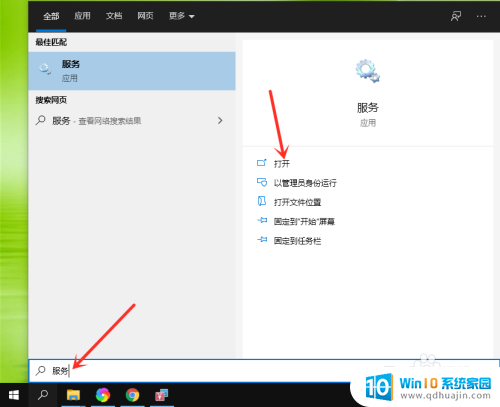
2.打开“Windows Installer”服务
拖动滚动条,在右侧窗口中找到“Windows Installer”服务,双击进入。
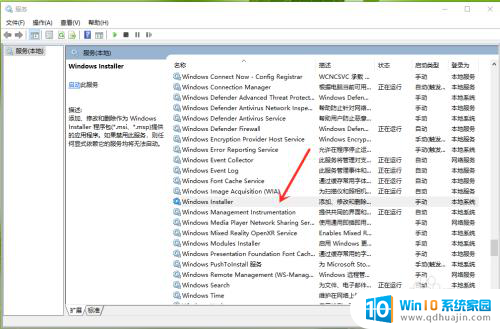
3.启动“Windows Installer”服务
点击【启动】即可。
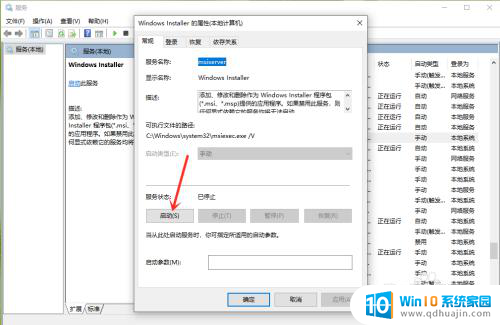
4.结果展示
服务启动后,将显示”正在运行“。

以上是关于电脑无法下载软件的全部内容,如果需要的话,您可以根据小编提供的步骤进行操作,希望对大家有所帮助。
电脑下载不了软件怎么回事 电脑不能正常安装软件的解决方法相关教程
热门推荐
系统安装教程推荐
- 1 平板能连接鼠标吗 无线鼠标在平板电脑上的安装方法
- 2 下载一半的安装包怎么删除 电脑安装包删除方法
- 3 win11edge浏览器active插件加载设置 edge浏览器插件安装指南
- 4 win11无法安装软件的教程 Win11升级后无法安装软件怎么办
- 5 win11怎么使用谷歌浏览器 谷歌浏览器安装教程
- 6 wim win10 安装 win10系统怎么装U盘
- 7 win11怎么也安装不上 framework3.5 win11netframework3.5安装不了怎么处理
- 8 win11不能安装太极神器 win11检测工具安装失败怎么办
- 9 win11安装到83不动了 Win11 24H2 安装 9 月更新问题
- 10 acer台式电脑安装win10教程 win10系统怎么装U盘
win10系统推荐
- 1 萝卜家园ghost win10 64位家庭版镜像下载v2023.04
- 2 技术员联盟ghost win10 32位旗舰安装版下载v2023.04
- 3 深度技术ghost win10 64位官方免激活版下载v2023.04
- 4 番茄花园ghost win10 32位稳定安全版本下载v2023.04
- 5 戴尔笔记本ghost win10 64位原版精简版下载v2023.04
- 6 深度极速ghost win10 64位永久激活正式版下载v2023.04
- 7 惠普笔记本ghost win10 64位稳定家庭版下载v2023.04
- 8 电脑公司ghost win10 32位稳定原版下载v2023.04
- 9 番茄花园ghost win10 64位官方正式版下载v2023.04
- 10 风林火山ghost win10 64位免费专业版下载v2023.04